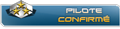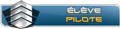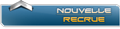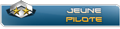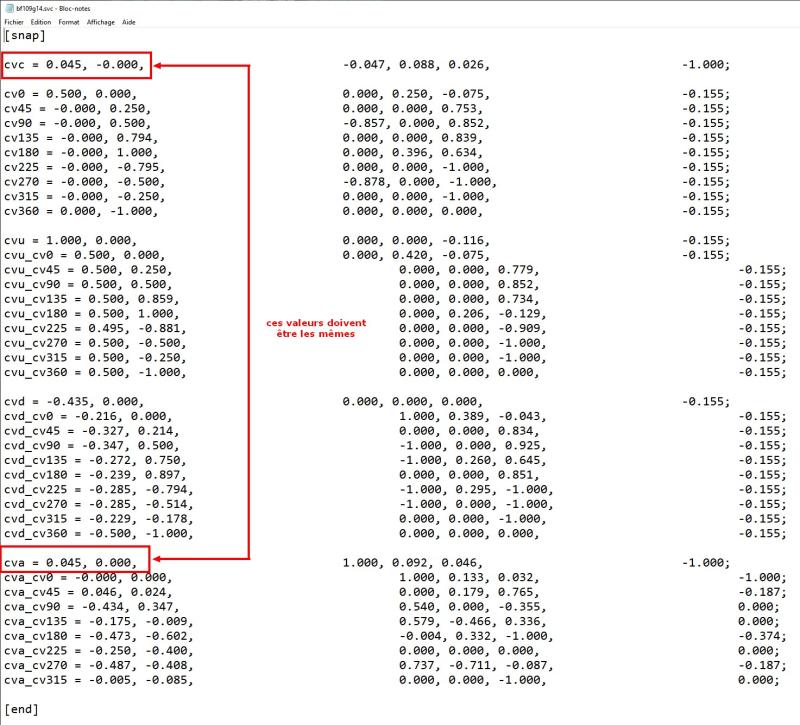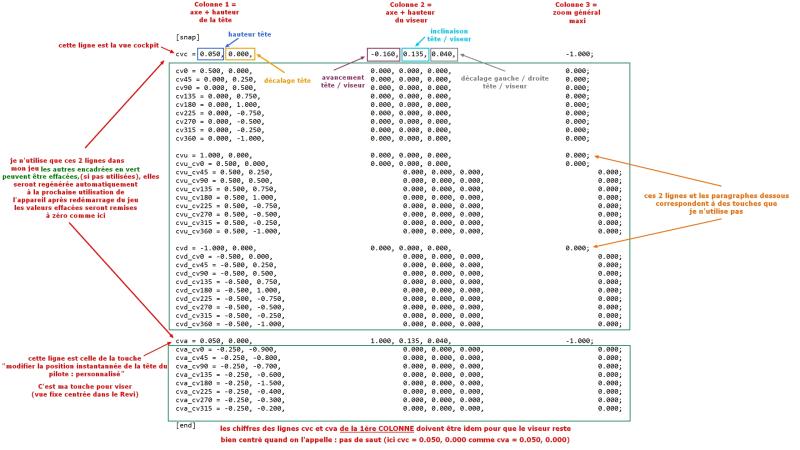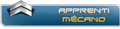Ce tuto est fait pour aider à modifier les vues par défaut dans BOS, ainsi que les "snapview".
La vue par défaut (à l'arrivée dans le cockpit) est modifiable par le joueur, et sauvegardée pour chaque avion, ce qui est pratique .
Mais chaque avion possède aussi 4 "snapview". Ce sont 4 vues instantanées qui s'obtiennent en appuyant sur les touches du pavé numérique.
On appuie sur la touche, le jeu fige le Track Ir et affiche une vue fixe, avant, arr, droite gauche etc....
L'appui maintenu conserve la vue et on revient en TIr dès qu'on relâche.
Ce qui est cool, c'est qu'on peut modifier ces vues et les sauvegarder.
On peut donc aller voir sa boussole, ou son viseur et revenir.
Pratique sur le I16 par exemple pour regarder ses instruments sous la "casquette" et revenir dehors sans se tortiller au Track Ir.
Voici comment :
Réglages des vues instantanées sous BOS
Tout d'abord on désactive le TrackIR par la touche dédiée dans le soft TrackIr
F9 chez moi
Ceci permet de rester centré en arrivant dans le jeu
Dans BOS, vous lancez une Quick Mission sur un avion en réglant le départ sur runway
Arrivée dans le cockpit dans la vue par défaut (ici le PE2)
Si vous vous trouvez trop près, on dézoome par la molette de souris, ou les touches par défaut
Inser = zoom in
Home = zoom out
on sauve la position par F10
(par défaut dans BOS, F10 = Save current corrections in head snap position)
Ensuite on peut régler différentes touches qui servent en vues fixes sur un chapeau chinois ou le numpad d'habitude
Dans le menu de commande de BOS :
Onglet :
Pilot Head Control
Ligne :
Pilot Head snap position :
Forward
et les suivantes
Par exemple j'en ai affecté 2 sur mon Joy,
une servira de vue viseur (snapview forward),
l'autre de vue tableau de bord (snapview backward)
Réactivez le track Ir
Maintenez enfoncée la touche Snapview qui servira pour la vue viseur
La vue se fixe vers l'avant haut
tout en maintenant la touche du joy appuyée ramenez la vue vers l'avant à la souris
Puis toujours en maintenant la touche du joy, affiner la vue avec les touches par défaut :
Inser : zoom in
Home : zoom out
Pg Up : haut
Pg Down : bas
Suppr : gauche
End : droite
Une fois réglée, sauvez la vue par F10
vous pouvez enfin relâcher la touche du joy
Même chose avec l'autre touche, au départ en haut / arrière
Une fois réglée, elle vous emmène directement au tableau de bord
n'oubliez pas de sauvegarder la position par F10 avant de relâcher la touche !